Hoe u uw functie voor het linken van telefoons in Windows 10 uitschakelt
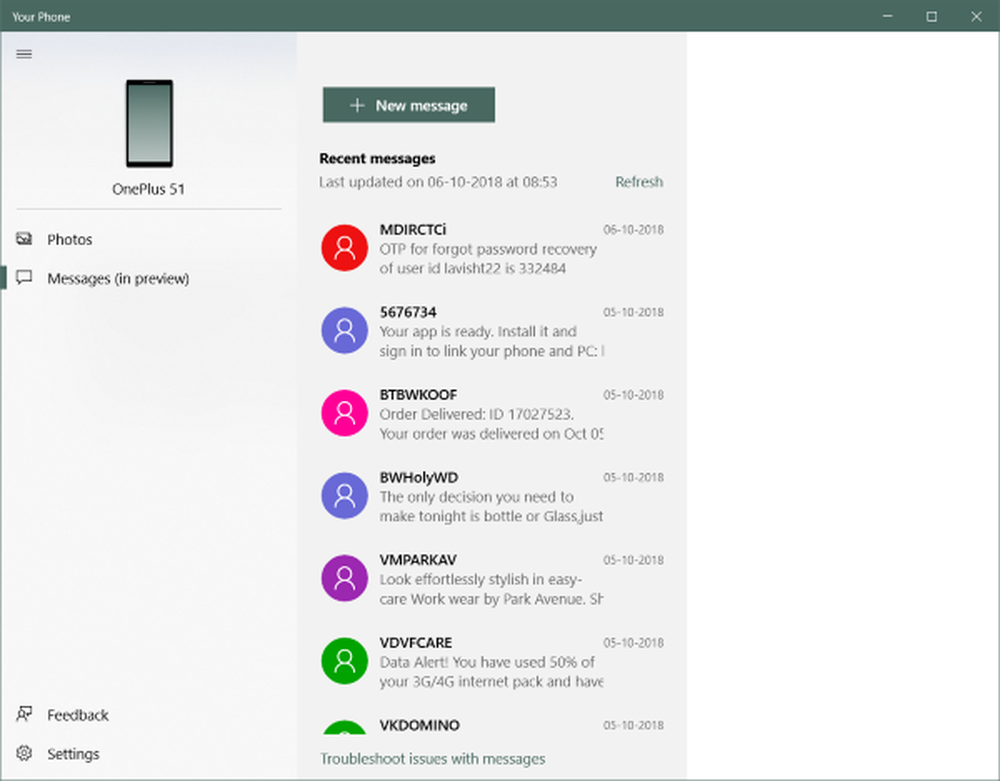
Jouw telefoon is een grote stap van Microsoft. Toen ze niet de juiste tractie kregen van ontwikkelaars om hun eigen moderne ecosysteem voor mobiele apps te bouwen, begonnen ze aan de integratie van de apparaten van concurrenten. Begonnen met het beantwoorden van tekstberichten vanaf uw pc en het doorgaan met uw werk op verschillende apparaten met Windows Timeline, is Microsoft klaar om deze functie te upgraden. Nu kunt u uw foto's van uw telefoon naar uw pc bekijken en downloaden. Daarnaast komen applicatie-emulatie en vele andere opwindende functies naar je telefoon. Dit werkt prima met Android, maar het kan een aantal functies of efficiëntie op iOS missen vanwege beperkingen die worden opgelegd door iOS van Apple. Maar als u niet vertrouwd bent met deze functie, kunt u verschillende methoden gebruiken om deze uit te schakelen op elke Windows 10-computer. Vandaag gaan we kijken hoe we dat kunnen doen.

Schakel uw telefoonkoppeling uit op Windows 10
Om de koppelingsfunctie 'Uw telefoon' in Windows 10 uit te schakelen, bekijken we de volgende methoden-
- De Groepsbeleid-editor gebruiken.
- De Register-editor gebruiken.
1] De Groepsbeleid-editor gebruiken
Het is vermeldenswaard dat deze methode helemaal niet werkt als u Windows 10 Home-editie gebruikt. Dit komt omdat de groepsbeleid-editor niet met Windows 10 Home wordt geleverd.
Begin door op de WINKEY + R-knopcombinatie te drukken om de Rennen vak en typ in gpedit.msc en dan eindelijk raken invoeren.
Ga nu naar het volgende pad in de Groepsbeleid-editor-
Computerconfiguratie> Beheersjablonen> Systeem> Groepsbeleid

Dubbelklik op de configuratielijst met de naam als Telefoon-pc linken op dit apparaat om de configuratiepagina te openen.
Met dit beleid kunnen IT-beheerders de mogelijkheid om een telefoon te koppelen met een pc uitschakelen om verder te lezen, e-mailen en andere taken die moeten worden gekoppeld tussen telefoon en pc. Als u deze beleidsinstelling inschakelt, kan het Windows-apparaat zich aanmelden voor de koppelingsfunctionaliteit van de telefoon en pc en deelnemen aan pc-ervaringen van Doorgaan. Als u deze beleidsinstelling uitschakelt, is het Windows-apparaat niet toegestaan om te worden gekoppeld aan telefoons, verwijdert het zichzelf uit de apparatenlijst van gekoppelde telefoons en kan het niet deelnemen aan pc-ervaringen van Doorgaan. Als u deze beleidsinstelling niet configureert, is het standaardgedrag afhankelijk van de Windows-editie. Wijzigingen in dit beleid worden van kracht bij opnieuw opstarten.

U kunt kiezen Ingeschakeld naar in staat stellen de functie Telefoon koppelen voor uw telefoon of invalide of Niet ingesteld naar Schakel de functie Telefoonkoppeling voor uw telefoon uit afhankelijk van uw voorkeuren.
Klik op OK en verlaat de Groepsbeleid-editor.
Start uw computer opnieuw op om de wijzigingen door te voeren.
2] Gebruik van de Register-editor
Druk op de WINKEY + R-knopcombinatie om het Run-hulpprogramma te starten, typ in regedit en druk op Enter. Als de Register-editor is geopend, navigeert u naar de volgende sleutel-
HKEY_LOCAL_MACHINE \ SOFTWARE \ Policies \ Microsoft \ Windows
Klik nu met de rechtermuisknop Systeem en selecteer Nieuw> DWORD (32-bit) Value.

Geef deze nieuw gemaakte DWORD een naam als EnableMmx. Dubbelklik erop en verander de waarde in 0 om het uit te schakelen. Om dit in te schakelen, moet je de waarde ervan instellen op 1.
Start uw computer opnieuw op om de wijzigingen door te voeren.
Ik hoop dat dit voor je werkt!



